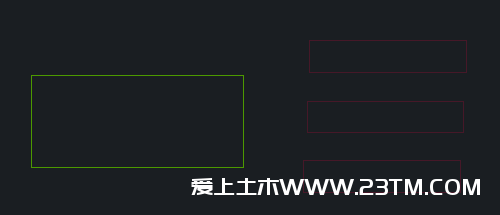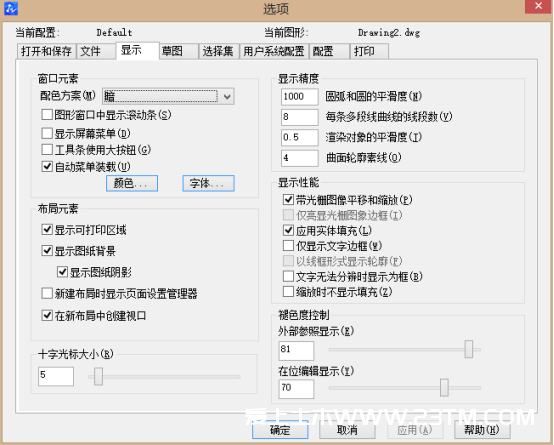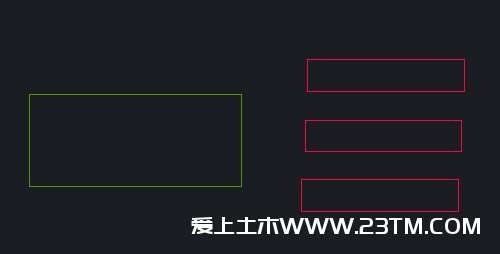在使用CAD插入外部参照的时候,系统为了区分当前的图形,会将外部参照的图形稍微调暗一点,即暗显。那大家知道如何调整外部参照的褪色度吗?
接下来,就由小编给大家讲解一下调整外部参照褪色度的方法吧
1、首先,大家打开中望CAD软件
2、打开相应的图形文件,可以看到,这里右边的外部参照相对于当前图形而言,暗显了
3、我们在CAD软件的命令行中输入OP指令,按下回车键确认
4、系统会自动打开“选项”对话框,我们打开“显示”的选项卡
5、看到右下角这里的“淡入度控制”中找到“外部参照显示”的选项按钮
6、在这里,外部参照显示的控制值在-90到90之间,数值越低,则外部参照的显示越亮,数值越高,则外部参照的显示越暗。我们这里试着调整为-90,执行结果如下图所示
- 加群专用
- 加入专属土木工程群
-

- 微信公众号
- 关注每天分享工程资料
-